谷歌浏览器插件怎么安装 谷歌浏览器最新插件安装教程
2021-03-22 22:39 361人浏览 0 条评论
如果你想给谷歌浏览器安装一下插件,但是不知道如何去操作,那么可以按照这里的方法试试看。
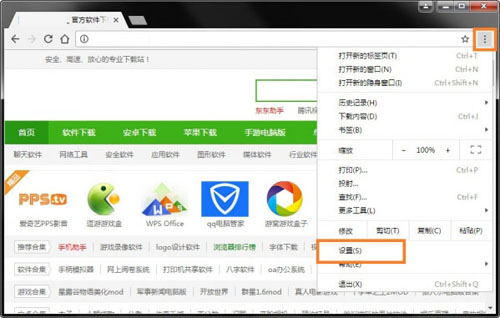
1.首先用户点击谷歌浏览器右上角的自定义及控制按钮,在下拉框中选择设置。
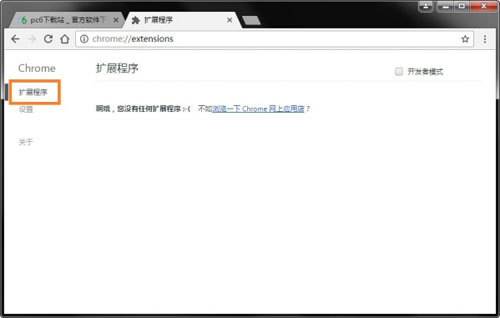
2.在打开的谷歌浏览器的扩展管理器最左侧选择扩展程序。
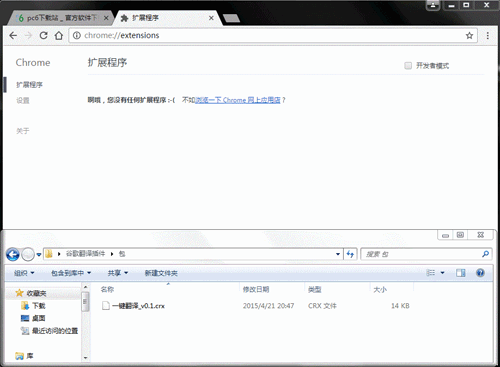
3.找到自己已经下载好的Chrome离线安装文件xxx.crx,然后将其从资源管理器中拖动到Chrome的扩展管理界面中,这时候用户会发现在扩展管理器的中央部分中会多出一个”拖动以安装“的插件按钮。
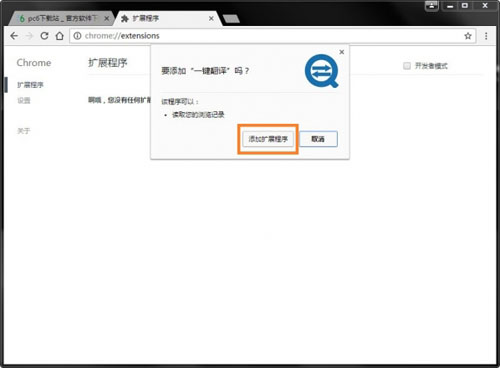
4.松开鼠标就可以把当前正在拖动的插件安装到谷歌浏览器中去,但是谷歌考虑用户的安全隐私,在用户松开鼠标后还会给予用户一个确认安装的提示。
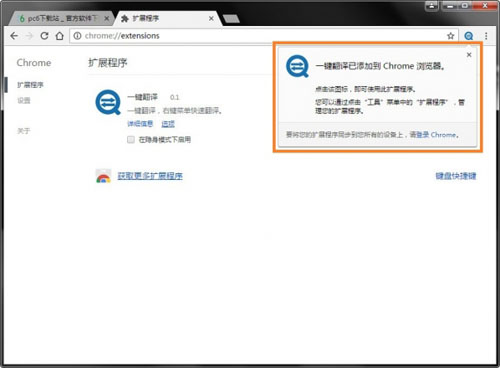
5.用户这时候只需要点击添加按钮就可以把该离线Chrome插件安装到谷歌浏览器中去,安装成功以后该插件会立即显示在浏览器右上角(如果有插件按钮的话),如果没有插件按钮的话,用户还可以通过Chrome扩展管理器找到已经安装的插件。
标签:谷歌浏览器谷歌浏览器
有很多用户都说软件下载的资源不对,小编一直在努力调整,有时候网络没有这样的软件资源,所以小编一般都会推荐:
相关资讯
留言评论
系统推荐







